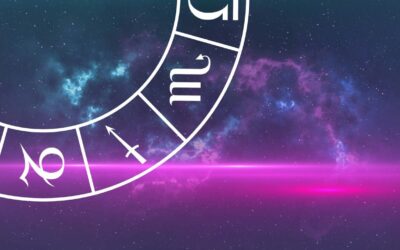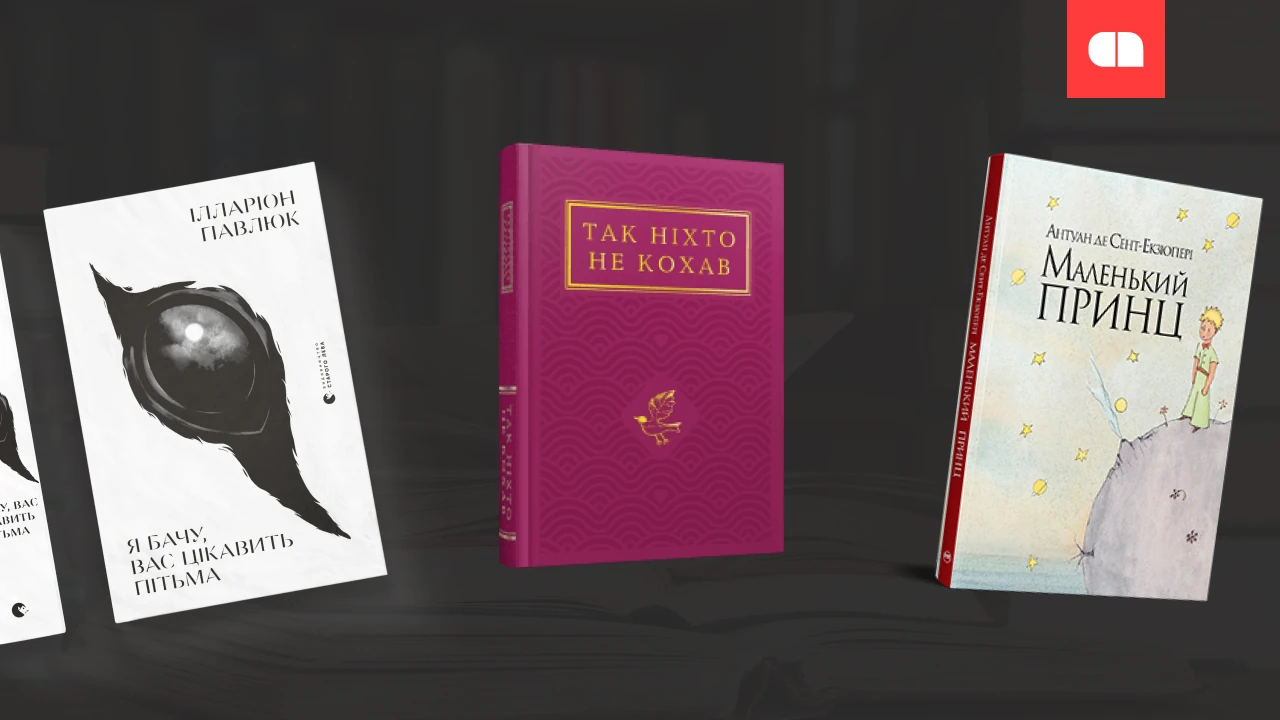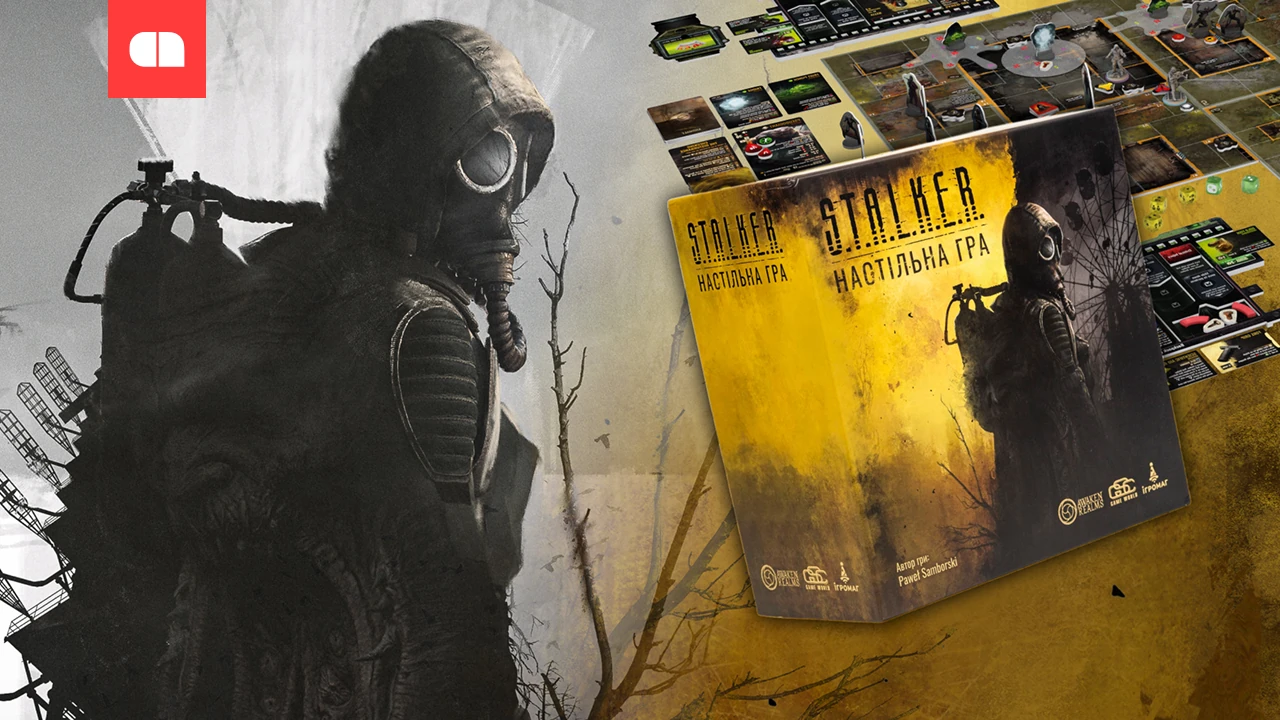Полное руководство по виджетам Windows 11: как их использовать и настроить их
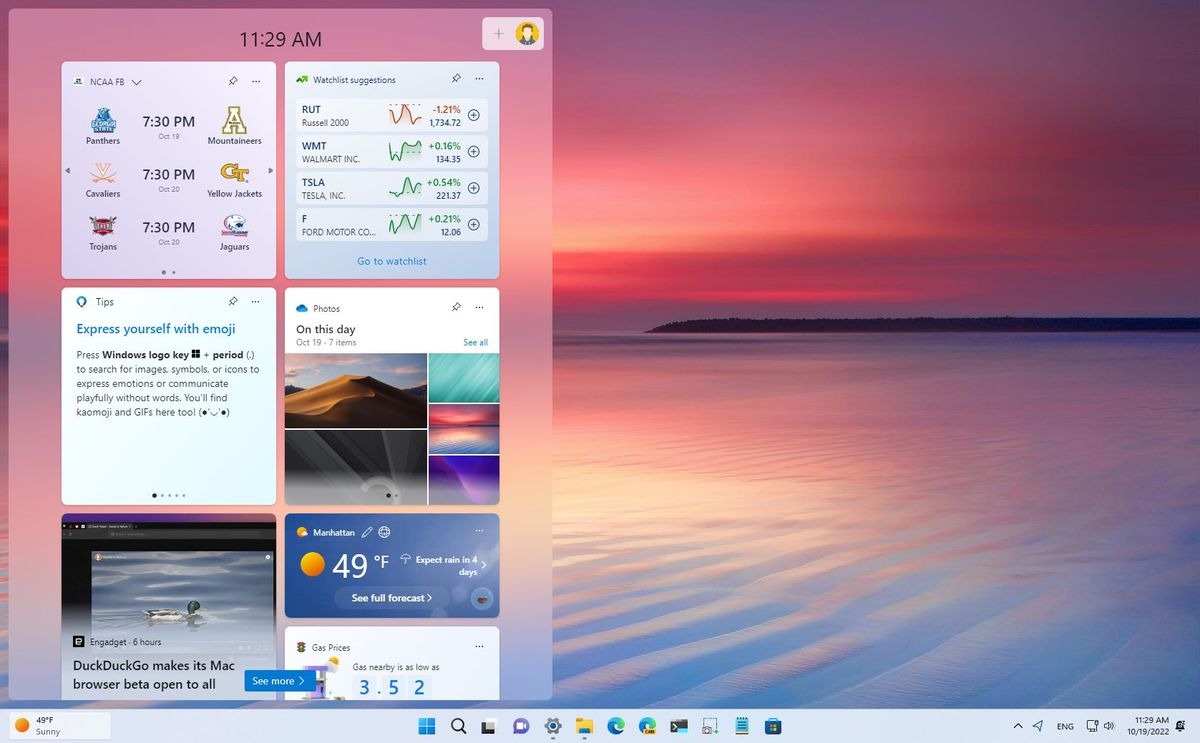
Windows 11 приносит ряд значительных улучшений в предыдущие версии операционной системы, и один из самых интересных и полезных элементов — это функциональность виджетыПолем Эти небольшие интерактивные инструменты предоставляют вам быструю, доступную информацию непосредственно с рабочего стола, без необходимости открывать дополнительные приложения или аппаратное обеспечение. В этом полном руководстве мы рассмотрим, что такое виджеты в Windows 11, как их использовать и как настроить их для адаптации к вашим потребностям.
Каковы виджеты и как работает в Windows 11?
Виджеты представляют собой небольшие приложения, которые предоставляют полезную информацию или основные функции непосредственно на вашем рабочем столе. Они доступны через специальную железную дорогу, которая может быть активирована с помощью простого щелчка. В отличие от традиционных приложений, виджеты предназначены для предоставления мгновенной информации, такой как прогноз погоды, последние новости, календарь событий или спортивный счет, без необходимости открытия внешних приложений.
Windows 11 приносит виджеты гораздо более интегрированным способом, чем предыдущие версии, находясь на выделенной панели, к которой можно легко получить доступ с панели задач. Эта панель позволяет пользователям иметь быстрый доступ к информации, которую они используют часто, без прерывания рабочего процесса и не затрудняя настольный компьютер с помощью дополнительного аппаратного обеспечения.
Виджеты в Windows 11 настраиваются, что означает, что пользователи могут выбрать, какую информацию они хотят отобразить, какие приложения хотят использовать и даже могут настроить, как представлены эти виджеты. В то же время их можно изменить, чтобы соответствовать вашим потребностям.
Как активировать и получить доступ к виджетам
Чтобы использовать виджеты в Windows 11, вы должны сначала активировать их, поскольку во многих случаях они деактивированы по умолчанию. Вот как вы можете сделать это:
- Получить доступ к настройкам: Правильно -нажмите на панель активности и выберите настройкиПолем В окне «Настройки» отправляйтесь в раздел ПерсонализацияПолем
- Активирует виджеты: В разделе Панель задачвы найдете вариант ВиджетыПолем Активируйте эту опцию, чтобы добавить виджеты в строку активности.
Как только виджеты активируются, вы можете получить доступ к ним, щелкнув значок с помощью квадратной формы, которая появляется в левом углу панели активности. Он откроет панель виджетов, и отсюда вы сможете увидеть выбранную вами информацию.
Как настроить виджеты в Windows 11
Одним из наиболее привлекательных аспектов виджетов Windows 11 является возможность настроить их в соответствии с вашими потребностями. Независимо от того, хотите ли вы добавить новые виджеты, изменить их заказ или выбирать, какая информация появится, персонализация — это простой и быстрый процесс.
Добавление новых виджетов
Чтобы добавить виджет в Windows 11, выполните следующие действия:
- Откройте панель виджетов: Нажмите на значок виджетов в панели активности.
- Добавить виджет: В верхнем правом углу панели вы увидите трехстороннюю кнопку. Нажмите на него и выберите Добавить виджетыПолем
- Выберите желаемые виджеты: Список различных виджетов будет открыт. Выберите желаемые виджеты, и нажмите на них, чтобы добавить их на панель.
Среди самых популярных виджетов включают Прогноз погодыВ НовостиВ КалендарьВ Примечанияи СпортПолем Вы также можете добавить виджеты из ваших любимых приложений, таких как SpotifyВ Outlook или Microsoft To-DoПолем
Персонализация виджетов
После того, как вы добавили желаемые виджеты, вы можете организовать и настроить их так, как вам нужно:
- Изменяет размер виджетов: Каждый виджет может быть изменен, выбирая между небольшими, средними и большими размерами, в зависимости от того, сколько места вы хотите занять на экране.
- Меняет порядок виджетов: Чтобы изменить виджеты, просто нажмите и удерживайте виджет, который вы хотите переместить, и потянуть его в желаемое положение.
- Настраивает виджеты: Многие из виджетов предоставляют дополнительные параметры конфигурации. Например, для виджета прогноза погоды вы можете установить желаемое место, чтобы получить прогноз для вашего города.
Управление виджетами по настройкам
Чтобы иметь более подробный контроль над виджетами, вы можете получить доступ к их настройкам с панели виджетов:
- Нажмите кнопку с тремя точками в верхнем правом углу панели виджетов.
- Выбирать Настройки виджетовгде вы сможете настроить такие параметры, как частота обновления виджетов или какие типы информации будут отображаться.
Виджеты Windows 11 — это мощный инструмент, который позволяет быстро получить доступ к важной информации и эффективно и привлекательно настроить свой рабочий стол. Если вы хотите иметь прогноз погоды под рукой, следовать новостям или поддерживать свои мероприятия, виджеты предлагают вам все это и многое другое в компактной и легкодоступной форме.
Персонализация виджетов может преобразовать способ взаимодействия с операционной системой, что делает ее гораздо более адаптированным к вашим повседневным потребностям. Каждый пользователь может создать панель виджетов, которая отвечает на его личные потребности, тем самым повышая общую производительность и опыт работы с Windows 11.